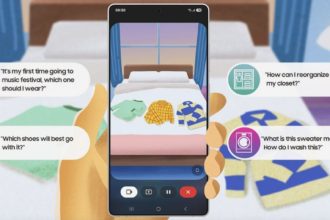Menghadapi masalah pada ponsel Android? Dua metode penyelamat seringkali menjadi solusi: recovery mode dan safe mode. Meskipun namanya mirip, fungsi dan cara kerjanya sangat berbeda. Mari kita fokus pada recovery mode.
Recovery mode berperan krusial dalam mengatasi berbagai kendala, mulai dari error sistem, serangan virus, hingga bootloop yang mengganggu. Fitur ini memungkinkan pengguna melakukan tindakan pemulihan penting seperti factory reset (penghapusan data), instalasi pembaruan sistem, dan pembersihan cache sistem.
Meskipun sebenarnya recovery mode adalah kondisi sistem normal, tak jarang pengguna terjebak dan kesulitan keluar. Penyebabnya beragam, mulai dari kerusakan tombol fisik hingga masalah perangkat lunak.
Jangan panik jika Anda mengalami hal ini! Artikel ini akan menjelaskan secara detail tentang recovery mode pada Android, fungsinya, dan berbagai cara untuk kembali ke mode normal.
Baca juga:
- 30 Game Multiplayer Android & iOS Terbaik 2025: Seru & Menantang
- Download Delta Force Mobile: Cek Spek Android & iOS
Apa Itu Recovery Mode? 
Recovery mode adalah sistem kecil independen dari sistem operasi Android utama. Ia bertindak sebagai program dasar untuk mengatasi gangguan pada perangkat Android Anda.
Sistem ini sangat berguna ketika perangkat mengalami masalah seperti bootloop, kegagalan pembaruan, atau kebutuhan untuk mengembalikan pengaturan pabrik.
Awalnya dirancang untuk memudahkan teknisi dan pengguna dalam melakukan tindakan darurat tanpa perlu mengakses sistem utama. Di dalam recovery mode, penggunaan ponsel seperti biasa terbatas, hanya menu perbaikan sistem yang dapat diakses.
Cara mengakses recovery mode bervariasi antar-ponsel, umumnya dengan menekan kombinasi tombol tertentu. Setelahnya, layar akan menampilkan antarmuka teks yang berisi informasi perangkat, versi Android, dan pilihan pemecahan masalah.
Beberapa menu umum yang ditemukan:
- Reboot: Memulai ulang perangkat dan keluar dari recovery mode.
- Apply update from ADB / SD Card: Menginstal pembaruan sistem dari komputer atau kartu memori.
- Wipe data/factory reset: Menghapus semua data dan mengembalikan ke pengaturan pabrik.
- Wipe cache partition: Menghapus file cache sistem tanpa menghapus data pengguna.
- Mount/system: Memasang partisi sistem untuk akses melalui ADB (khusus pengguna tingkat lanjut).
- View recovery logs: Melihat log aktivitas selama di recovery mode.
- Power off: Mematikan perangkat langsung dari recovery mode.
Perlu diingat bahwa tampilan menu mungkin sedikit berbeda antar merek, namun fungsi dasarnya tetap sama. Pengguna juga dapat memasang custom recovery seperti TWRP atau CWM menggunakan perintah Fastboot CLI.
Custom recovery menawarkan menu lebih lengkap dan fleksibel, namun perlu diingat bahwa hal ini dapat membatalkan garansi dan berisiko.
Baca juga: 15 Rekomendasi Aplikasi Desain Rumah di Android dan PC
Kapan Harus Masuk ke Recovery Mode? 
Beberapa alasan umum untuk memasuki recovery mode:
- Masalah booting perangkat.
- Factory reset karena lupa pola atau kata sandi.
- Membersihkan cache sistem untuk kinerja lebih optimal.
- Instalasi pembaruan manual.
Namun, terkadang pengguna tak sengaja masuk ke recovery mode. Inilah yang sering menyebabkan kesulitan keluar dan memunculkan pertanyaan bagaimana cara kembali ke mode normal.
Cara Keluar dari Recovery Mode Berikut beberapa langkah aman untuk keluar dari recovery mode:
Gunakan Tombol Power dan Volume Cara termudah adalah dengan menggunakan tombol fisik Power dan Volume.
- Lihat menu recovery: Cari opsi “Reboot system now”, “Wipe data/factory reset”, dll. Navigasi biasanya menggunakan tombol Volume dan Power untuk memilih.
- Pilih “Reboot system now”: Gunakan tombol Volume untuk memilih opsi ini.
- Konfirmasi dengan tombol Power: Tekan tombol Power untuk memulai ulang perangkat.
Metode ini umumnya berhasil pada berbagai merek Android seperti Samsung, Oppo, Xiaomi, dan Vivo. Hati-hati agar tidak salah memilih opsi seperti “Wipe data/factory reset”.
Cabut Baterai Pada ponsel Android lama dengan baterai yang dapat dilepas, coba cabut baterai, pasang kembali, lalu nyalakan perangkat.
- Cabut baterai dari perangkat.
- Pasang kembali dan hidupkan.
Cara ini efektif jika tombol Power tidak responsif atau perangkat macet di recovery mode.
Biarkan Baterai Habis Jika tombol fisik tidak responsif dan baterai tidak dapat dilepas, coba biarkan baterai habis total. Setelah mati total, isi ulang baterai dan coba nyalakan kembali. Kemungkinan besar perangkat akan kembali ke mode normal. Jika tetap kembali ke recovery mode, mungkin ada kerusakan sistem yang lebih serius.
Lakukan Flash Ulang Perangkat Pada beberapa merek seperti Oppo atau Realme, recovery mode mungkin berbeda. Misalnya, pada Oppo, Anda bisa mengunduh ColorOS dan melakukan flash ulang. Pastikan versi ColorOS sesuai dengan tipe ponsel Anda. Simpan firmware di kartu memori.
Langkah-langkahnya:
- Matikan, lalu nyalakan ke recovery mode.
- Pilih “Install From”.
- Pilih “Install from SD card”, lalu arahkan ke file firmware.
- Tunggu proses flashing selesai.
- Pilih “Reboot” atau tekan dan tahan tombol Power selama 10-20 detik.
Perangkat akan melakukan reboot dan mengembalikan ke pengaturan pabrik.
Perbaiki Komponen Hardware Jika semua cara di atas gagal, mungkin ada kerusakan hardware yang serius. Bawa ponsel ke tempat servis untuk diperiksa oleh teknisi profesional.
Baca juga:
- Cara Memindahkan Kontak dari Android ke iPhone dan Sebaliknya
- Mengapa Ponsel 2000-an Begitu Kaya Akan Warna dan Desain?
Tips Mencegah Masuk ke Recovery Mode 
Beberapa tips untuk mencegah masuk ke recovery mode secara tak sengaja:
- Hindari menekan tombol Power dan Volume bersamaan saat menyalakan.
- Selalu perbarui sistem Android.
- Hindari menginstal aplikasi root atau custom ROM tanpa pemahaman yang cukup.
- Jangan sembarangan mengganti recovery dengan custom recovery.
- Cadangkan data secara rutin.
Dengan memahami recovery mode, Anda dapat mengatasinya dengan tenang dan bahkan memanfaatkannya untuk mengoptimalkan perangkat Android Anda.
Baca juga:
- Cara Transfer File Android ke Macbook dan Sebaliknya
- Urutan Android dari Awal hingga Terbaru: Evolusi dan Fiturnya